Win10創意者更新補丁后一直卡在登錄界面怎么辦?
Win10創意者更新補丁后一直卡在登錄界面怎么辦?繼Win10創意者更新發布之后,很多用戶都使用上了Win10創意者更新系統,問題也是層出不窮。最近有很多用戶反饋,Win10創意者更新補丁后會出現無法登錄系統的情況,一直卡在登錄界面,這該如何是好呢?目前微軟還沒給出具體的解決方案,下面小編給大家帶來兩個臨時解決方案。
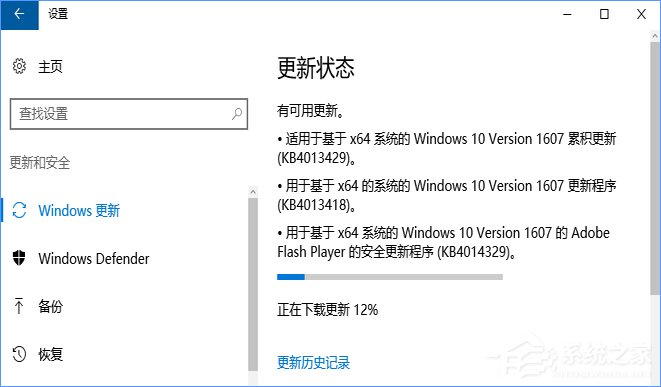
問題概述:
在登錄界面輸入密碼或PIN碼后用于指示的小圓圈轉兩圈就會停止,然后卡在登錄界面無法操作。
這種情況下可能必須強制關機再開機然后重新登錄,但遇到問題的這部分用戶里還有小部分重啟后依然如故,下面小編給大家帶來了臨時解決方案。
Win10創意者更新補丁后一直卡在登錄界面怎么辦?
臨時解決方案一:(適用于已經開啟系統還原功能的用戶)
1、此問題通常情況下強制關機后二次開機可以順利登陸,登錄后請使用還原點將系統還原到更新前的狀態。
2、用還原點還原系統不會影響現有的文件,操作方法:如何在Win10中開啟使用系統自動還原功能
3、能夠順利進入 Win10 系統的話請轉到控制面板恢復開始系統還原選擇還原點還原即可;
4、若無法順利進入系統請在登錄界面按住Shift鍵再點擊電源重啟按鈕,系統進入高級啟動也可進行還原;
5、對于已經配置了系統還原的用戶來說,安裝軟件和安裝更新前系統均會自動創建還原點供異常進行恢復;
6、為了確保系統不再自動下載補丁,請點擊這里下載WushowHide隱藏KB4013418和KB4013429補丁。
臨時解決方案二:(安全模式刪除補丁)
1、在登錄界面按住Shift鍵點擊電源的重啟按鈕并進入高級啟動,然后在高級啟動界面進入到安全模式中;
2、進入安全模式后請轉到控制面板程序與功能已安裝的更新中找到KB4013418和KB4013429補丁;
3、請點擊這里下載Dism++工具存儲到非系統盤備用,因為KB4013418可能無法通過控制面板卸載掉;
4、右鍵點擊這兩個補丁然后選擇卸載掉補丁,卸載完成后重啟應該就可以正常進入Win10系統中;
5、若無法卸載這兩個補丁的話請打開Dism++工具點擊控制面板更新管理已安裝的更新中刪除之。
上述便是Win10創意者更新補丁后一直卡在登錄界面的臨時解決辦法,有遇到此類情況的伙伴,可以按照小編介紹的臨時辦法先解決一下,然后再等待微軟發布具體的解決方案。
相關文章:
1. 華碩STRIX S7VI筆記本怎么安裝win7系統 安裝win7系統方法說明2. win7切換用戶3. Windows 8 Build 7867截圖曝光 IE9 RC現身4. 如何禁用Win7的索引服務?Win7旗艦版索引服務禁用教程5. MacOS系統取消應用自動啟動的方法6. Win10 21H1正式版安裝教程以及官方ISO鏡像下載7. macbookair雙系統好嗎 Windows裝雙系統的好處和壞處8. deepin20文件怎么共享? deepin文件共享給windows的技巧9. 樹莓派64位系統安裝libjasper-dev顯示無法定位軟件包問題10. 蘋果發布 macOS Ventura 測試版 13.2(b)快速安全響應更新

 網公網安備
網公網安備